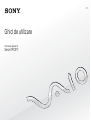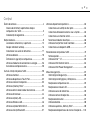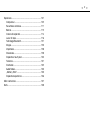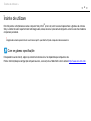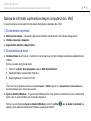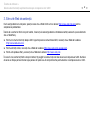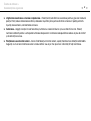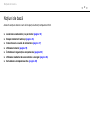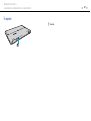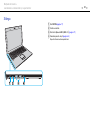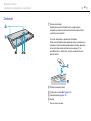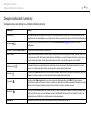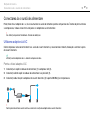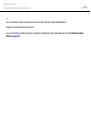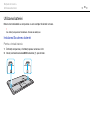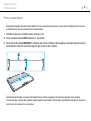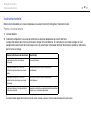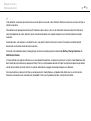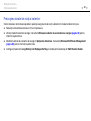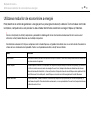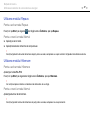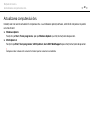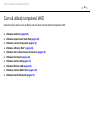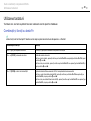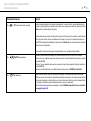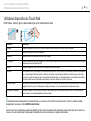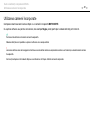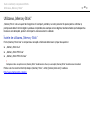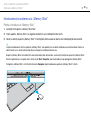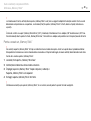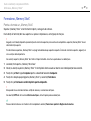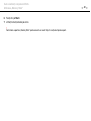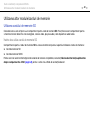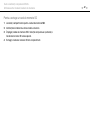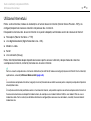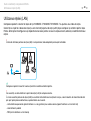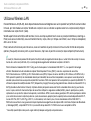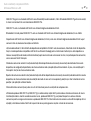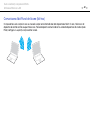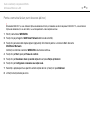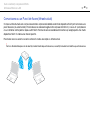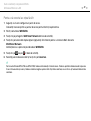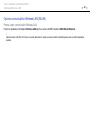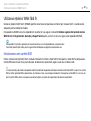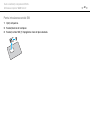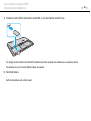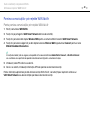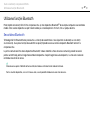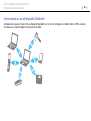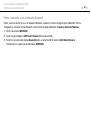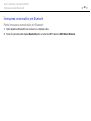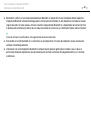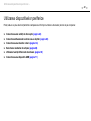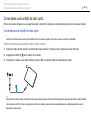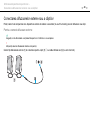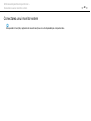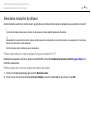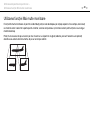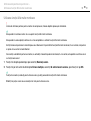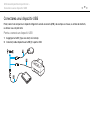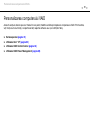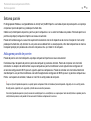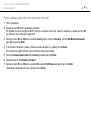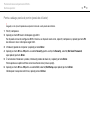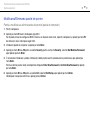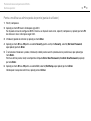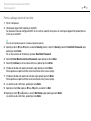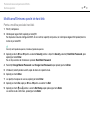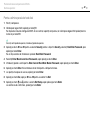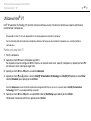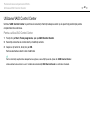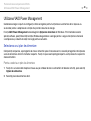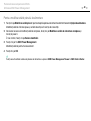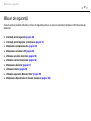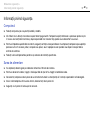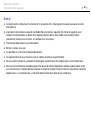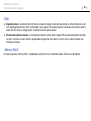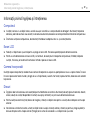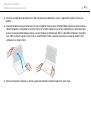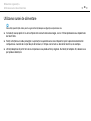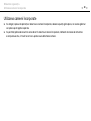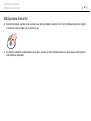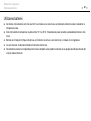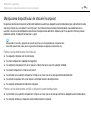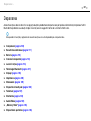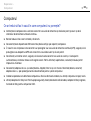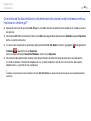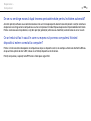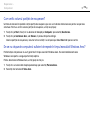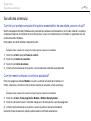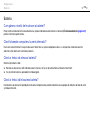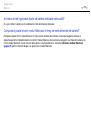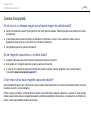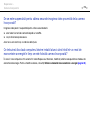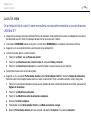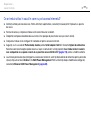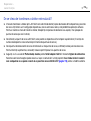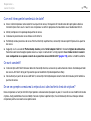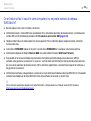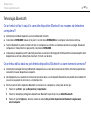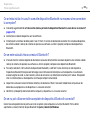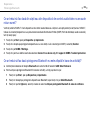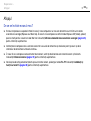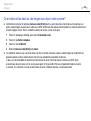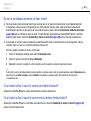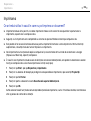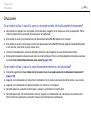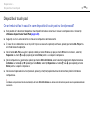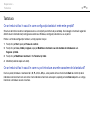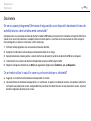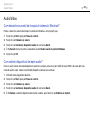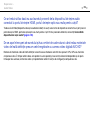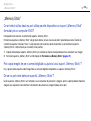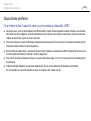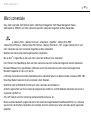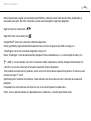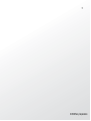2
nN
Conţinut
Înainte de utilizare............................................................... 4
Găsirea de informaţii suplimentare despre
computerul dvs. VAIO................................................... 5
Consideraţii de ergonomie............................................ 7
Noţiuni de bază................................................................... 9
Localizarea comenzilor și a porturilor ......................... 10
Despre indicatorii luminoși.......................................... 16
Conectarea la o sursă de alimentare .......................... 17
Utilizarea bateriei ........................................................ 19
Închiderea în siguranţă a computerului....................... 25
Utilizarea modurilor de economisire a energiei........... 26
Actualizarea computerului dvs.................................... 28
Cum să utilizaţi computerul VAIO..................................... 29
Utilizarea tastaturii ...................................................... 30
Utilizarea dispozitivului Touch Pad ............................. 32
Utilizarea camerei încorporate .................................... 33
Utilizarea „Memory Stick” ........................................... 34
Utilizarea altor module/carduri de memorie................ 40
Utilizarea Internetului .................................................. 44
Utilizarea reţelei (LAN)................................................. 45
Utilizarea Wireless LAN............................................... 46
Utilizarea reţelelor WAN fără fir................................... 53
Utilizarea funcţiei Bluetooth ........................................57
Utilizarea dispozitivelor periferice .....................................63
Conectarea unei unităţi de disc optic..........................64
Conectarea difuzoarelor externe sau a căștilor...........65
Conectarea unui monitor extern..................................66
Selectarea modurilor de afișare...................................68
Utilizarea funcţiei Mai multe monitoare .......................69
Conectarea unui dispozitiv USB..................................71
Personalizarea computerului VAIO ...................................73
Setarea parolei ............................................................74
Utilizarea Intel® VT......................................................83
Utilizarea VAIO Control Center ....................................84
Utilizarea VAIO Power Management ...........................85
Măsuri de siguranţă...........................................................87
Informaţii privind siguranţa..........................................88
Informaţii privind îngrijirea și întreţinerea.....................91
Manipularea computerului dvs. ...................................92
Manipularea ecranului LCD .........................................94
Utilizarea sursei de alimentare.....................................95
Utilizarea camerei încorporate.....................................96
Manipularea discurilor .................................................97
Utilizarea bateriei .........................................................98
Utilizarea suportului „Memory Stick”...........................99
Manipularea dispozitivului de stocare încorporat......100

3
nN
Depanarea ...................................................................... 101
Computerul ............................................................... 102
Securitatea sistemului............................................... 111
Bateria....................................................................... 112
Camera încorporată .................................................. 114
Lucrul în reţea ........................................................... 116
Tehnologia Bluetooth................................................ 121
Afișajul....................................................................... 125
Imprimarea ................................................................ 128
Difuzoarele ................................................................ 129
Dispozitivul touch pad .............................................. 130
Tastatura ................................................................... 131
Dischetele ................................................................. 132
Audio/Video............................................................... 133
„Memory Stick”......................................................... 135
Dispozitivele periferice .............................................. 136
Mărci comerciale ............................................................ 137
Notă ................................................................................ 139

4
nN
Înainte de utilizare >
Înainte de utilizare
Felicitări pentru achiziţionarea acestui computer Sony VAIO
®
și bine aţi venit la această prezentare a ghidului de utilizare.
Sony a combinat cele mai performante tehnologii audio, video, de calcul și de comunicaţii pentru a furniza cele mai moderne
computere personale.
!
Imaginile din exterior prezentate în acest manual pot fi ușor diferite faţă de computerul dumneavoastră.
Cum se găsesc specificaţiile
Este posibil ca unele funcţii, opţiuni și elemente furnizate să nu fie disponibile pe computerul dvs.
Pentru informaţii despre configuraţia computerului dvs., accesaţi site-ul Web VAIO-Link la adresa http://www.vaio-link.com
.

5
nN
Înainte de utilizare >
Găsirea de informaţii suplimentare despre computerul dvs. VAIO
Găsirea de informaţii suplimentare despre computerul dvs. VAIO
În această secţiune se furnizează informaţii de asistenţă despre computerul dvs. VAIO.
1. Documentaţia imprimată
❑ Ghid scurt de utilizare – O prezentare generală a conectării componentelor, informaţii de configurare etc.
❑ Ghid de recuperare și depanare
❑ Reglementări, Garanţie și Suport tehnic
2. Documentaţia pe ecran
❑ Ghid de utilizare (acest manual) – Caracteristici ale computerului și informaţii despre soluţionarea problemelor des
întâlnite.
Pentru a vizualiza acest ghid pe ecran:
1 Faceţi clic pe Start, Toate programele, apoi pe VAIO Documentation.
2 Deschideţi folderul corespunzător limbii dvs.
3 Selectaţi ghidul pe care doriţi să îl citiţi.
✍
Puteţi căuta manual ghidurile de utilizare accesând Computer > VAIO (C:) (partiţia C) > Documentation > Documentation și
deschizând folderul pentru limba dumneavoastră.
❑ Ajutor și Asistenţă Windows – O resursă cuprinzătoare pentru sfaturi practice, asistenţi de instruire și demonstraţii
pentru care vă ajută să învăţaţi cum să utilizaţi computerul.
Pentru a accesa fișierele de Ajutor și Asistenţă Windows, faceţi clic pe Start , apoi pe Ajutor și Asistenţă sau
apăsaţi și ţineţi apăsată tasta Microsoft Windows și apăsaţi pe tasta F1.

6
nN
Înainte de utilizare >
Găsirea de informaţii suplimentare despre computerul dvs. VAIO
3. Site-urile Web de asistenţă
Dacă aveţi probleme la computer, puteţi accesa site-ul Web VAIO-Link la adresa http://www.vaio-link.com pentru
soluţionarea problemelor.
Înainte de a contacta VAIO-Link prin telefon, încercaţi să rezolvaţi problema citind documentaţia anexată și accesând alte
site-uri Web Sony.
❑ Pentru mai multe informaţii despre VAIO și participarea la comunitatea VAIO, accesaţi site-ul Web de la adresa
http://www.club-vaio.com
.
❑ Pentru achiziţii online, accesaţi site-ul Web de la adresa http://www.sonystyle-europe.com
.
❑ Pentru alte produse Sony, accesaţi site-ul Web de la adresa http://www.sony.net
.
În cazul în care contactaţi VAIO-Link prin telefon, fiţi pregătit să comunicaţi numărul de serie al computerului VAIO. Numărul
de serie se află pe partea inferioară, pe panoul din spate sau în compartimentul pentru baterie al computerului dvs. VAIO.

7
nN
Înainte de utilizare >
Consideraţii de ergonomie
Consideraţii de ergonomie
Veţi folosi acest computer ca dispozitiv portabil în diferite medii. În măsura posibilităţilor, încercaţi să ţineţi cont de
următoarele consideraţii ergonomice atât pentru utilizarea staţionară, cât și pentru utilizarea portabilă:
❑ Poziţia computerului – Așezaţi computerul direct în faţa dumneavoastră. Ţineţi antebraţele în poziţie orizontală, cu
încheieturile într-o poziţie neutră, confortabilă în timp ce folosiţi tastatura sau dispozitivul de indicare. Lăsaţi braţele să
atârne natural, pe lângă corp. Faceţi pauze frecvente în timpul utilizării computerului. Utilizarea excesivă a computerului
poate tensiona ochii, mușchii sau tendoanele.
❑ Mobila și postura – Staţi pe un scaun cu spătar bun. Ajustaţi nivelul scaunului în așa fel încât tălpile să stea pe podea.
Un suport pentru picioare vă poate face să vă simţiţi mai confortabil. Staţi într-o poziţie dreaptă, relaxată și evitaţi să vă
aplecaţi în faţă sau să vă lăsaţi prea mult pe spate.

8
nN
Înainte de utilizare >
Consideraţii de ergonomie
❑ Unghiul de vizualizare a ecranului computerului – Folosiţi funcţia de înclinare a ecranului pentru a găsi cea mai bună
poziţie. Puteţi reduce tensionarea ochilor și oboseala mușchilor prin ajustarea înclinării ecranului în poziţia potrivită.
Ajustaţi, de asemenea, luminozitatea ecranului.
❑ Iluminarea – Alegeţi o locaţie în care ferestrele și luminile nu creează strălucire și nu se reflectă în ecran. Folosiţi
iluminarea indirectă pentru a evita petele luminoase de pe ecran. Iluminarea corespunzătoare aduce un plus de confort
și de eficienţă a lucrului.
❑ Poziţionarea unui monitor extern – Atunci când folosiţi un monitor extern, așezaţi monitorul la o distanţă confortabilă.
Asiguraţi-vă că ecranul monitorului este la nivelul ochilor sau un pic mai jos atunci când staţi în faţa monitorului.

9
nN
Noţiuni de bază >
Noţiuni de bază
Această secţiune descrie cum să începeţi să utilizaţi computerul VAIO.
❑ Localizarea comenzilor și a porturilor (pagina 10)
❑ Despre indicatorii luminoși (pagina 16)
❑ Conectarea la o sursă de alimentare (pagina 17)
❑ Utilizarea bateriei (pagina 19)
❑ Închiderea în siguranţă a computerului (pagina 25)
❑ Utilizarea modurilor de economisire a energiei (pagina 26)
❑ Actualizarea computerului dvs. (pagina 28)

10
nN
Noţiuni de bază >
Localizarea comenzilor și a porturilor
Localizarea comenzilor și a porturilor
Petreceţi câteva momente identificând comenzile și porturile prezentate în paginile următoare.
Partea frontală
A Comutator WIRELESS (pagina 46), (pagina 53), (pagina 57)
B Microfon încorporat (mono)
C Indicator Num lock (pagina 16)
D Indicator Caps lock (pagina 16)
E Indicator Scroll lock (pagina 16)
F Ecran LCD (pagina 94)
G Buton/indicator alimentare (pagina 16)
H Ta s t a t u r ă (pagina 30)
I Touch pad (pagina 32)
J Buton stânga (pagina 32)
K Buton dreapta (pagina 32)

11
nN
Noţiuni de bază >
Localizarea comenzilor și a porturilor
A Indicator cameră încorporată MOTION EYE (pagina 16)
B Cameră încorporată MOTION EYE (pagina 33)
C Indicator de încărcare (pagina 16)
D Indicator unitate de disc (pagina 16)
E Indicator WIRELESS (pagina 16)
F Fantă pentru cartelă de memorie SD (pagina 40)
G Indicator acces media (pagina 16)
H Fantă „Memory Stick Duo”
*
(pagina 34)
* Computerul dumneavoastră este compatibil doar cu suporturi
„Memory Stick” de dimensiune Duo.

13
nN
Noţiuni de bază >
Localizarea comenzilor și a porturilor
Dreapta
A Port reţea (LAN) (pagina 45)
Trageţi în jos capacul portului înainte de a utiliza portul de
reţea (LAN).
În caz de desprindere a capacului portului:
Capacul portului se poate desprinde dacă este apăsat la
deschidere sau la deconectarea cablului de reţea. Pentru
prinderea capacului portului, aliniaţi capacul cu margine
portului (1) și apăsaţi capacul până când un declic indica
fixarea în poziţia corectă.
B Port de monitor (pagina 66)

15
nN
Noţiuni de bază >
Localizarea comenzilor și a porturilor
Dedesubt
A Piciorușe înclinabile
Depliaţi piciorușele înclinabile pentru a regla unghiul
computerului înainte de utilizarea portului de reţea (LAN) și
a portului pentru monitor.
În caz de desprindere a piciorușelor înclinabile:
Piciorușele înclinabile se pot desprinde dacă sunt apăsate sau
la depliere. Pentru prinderea piciorușelor înclinabile, apăsaţi-le
în jos aliniind locașurile de îmbinare prin apăsare (1) cu
protuberanţele (2), până când un declic confirmă fixarea în
poziţia corectă.
B Difuzor încorporat (mono)
C Fantă pentru cartela SIM
*
(pagina 53)
D Conector baterie (pagina 19)
E Aerisire
* Doar la anumite modele.

16
nN
Noţiuni de bază >
Despre indicatorii luminoși
Despre indicatorii luminoși
Computerul dvs. este echipat cu următorii indicatori luminoși:
Indicator Funcţii
Alimentare 1 Luminează verde când computerul este pornit, luminează portocaliu intermitent cu frecvenţă redusă când
computerul este în modul Repaus și se stinge atunci când computerul este oprit sau intră în modul Hibernare.
Încărcare
Iluminează în timpul încărcării bateriei. Consultaţi Încărcarea bateriei (pagina 22) pentru informaţii
suplimentare.
Cameră încorporată MOTION EYE Se aprinde la utilizarea camerei încorporate.
Acces media Se aprinde în timpul accesului la datele de pe un card de memorie, de exemplu un card „Memory Stick” sau
un card de memorie SD. (Nu treceţi computerul în modul Repaus și nu opriţi computerul în timp ce este aprinsă
această lampă indicatoare.) Când lampa indicatoare este stinsă, cardul de memorie nu este utilizat.
Unitate de disc
Luminează în timpul accesării datelor din unitatea de stocare încorporată. Nu treceţi computerul în modul
Repaus și nu opriţi computerul în timp ce este aprinsă această lampă indicatoare.
Num lock
Apăsaţi pe tasta Num Lk pentru a activa tastatura numerică. Apăsaţi încă o dată pentru a dezactiva tastatura
numerică. Tastatura numerică nu este activă când lampa indicatoare este stinsă.
Caps lock
Apăsaţi pe tasta Caps Lock pentru a scrie cu majuscule. Dacă apăsaţi pe tasta Shift în timp ce lampa
indicatoare este aprinsă, literele vor fi scrise cu minuscule. Apăsaţi încă o dată pe această tastă pentru a stinge
indicatorul. Când lampa indicatoare Caps lock este stinsă se revine la scrierea normală.
Scroll lock
Apăsaţi pe tastele Fn+Scr Lk pentru a schimba felul în care se derulează imaginea. Când lampa indicatoare
Scroll lock este stinsă se revine la defilarea normală. Tasta Scr Lk funcţionează în mod diferit în funcţie de
programul pe care îl utilizaţi și nu funcţionează cu toate programele.
WIRELESS Luminează continuu atunci când sunt activate una sau mai multe opţiuni fără fir.

17
nN
Noţiuni de bază >
Conectarea la o sursă de alimentare
Conectarea la o sursă de alimentare
Puteţi folosi fie un adaptor de c.a., fie un acumulator ca sursă de alimentare pentru computerul dvs. Înainte de prima utilizare
a computerului, trebuie conectat la computer un adaptor de curent alternativ.
!
Nu utilizaţi computerul fără baterie. Pericol de defecţiuni.
Utilizarea adaptorului AC
Când computerul este conectat direct la o sursă de curent alternativ și are o baterie instalată, folosește curent de la priza
de curent alternativ.
✍
Utilizaţi numai adaptorul de c.a. aferent computerului dvs.
Pentru a folosi adaptorul AC
1 Conectaţi un capăt al cablului de alimentare (1) la adaptorul AC (3).
2 Conectaţi celălalt capăt al cablului de alimentare la o priză AC (2).
3 Conectaţi cablul atașat la adaptorul de curent alternativ (3) la portul DC IN (4) al computerului.
!
Forma prizei de intrare curent continuu variază on funcţie de adaptorul de curent alternativ.

18
nN
Noţiuni de bază >
Conectarea la o sursă de alimentare
✍
Pentru a deconecta complet computerul de la sursa de curent alternativ, deconectaţi adaptorul AC.
Asiguraţi-vă că priza AC este ușor de accesat.
Dacă nu intenţionaţi să utilizaţi computerul o perioadă mai îndelungată, activaţi modul Hibernare. Consultaţi Utilizarea modului
Hibernare (pagina 27).

19
nN
Noţiuni de bază >
Utilizarea bateriei
Utilizarea bateriei
Bateria furnizată odată cu computerul nu este complet încărcată la livrare.
!
Nu utilizaţi computerul fără baterie. Pericol de defecţiuni.
Instalarea/Scoaterea bateriei
Pentru a instala bateria
1 Închideţi computerul și închideţi capacul ecranului LCD.
2 Glisaţi comutatoarele de LOCK a bateriei (1) spre interior.

20
nN
Noţiuni de bază >
Utilizarea bateriei
3 Introduceţi bateria în compartimentul pentru baterii până când protuberanţele (2) de pe ambele părţi ale bateriei se
potrivesc în locașurile în formă de U (3) de pe ambele părţi ale compartimentului pentru baterii.
4 Apăsaţi pe zona încercuită a bateriei indicată mai jos până când un declic confirmă fixarea bateriei în poziţia corectă.
5 Glisaţi comutatoarele de LOCK a bateriei spre exterior pentru a fixa bateria în computer.
Pagina se încarcă ...
Pagina se încarcă ...
Pagina se încarcă ...
Pagina se încarcă ...
Pagina se încarcă ...
Pagina se încarcă ...
Pagina se încarcă ...
Pagina se încarcă ...
Pagina se încarcă ...
Pagina se încarcă ...
Pagina se încarcă ...
Pagina se încarcă ...
Pagina se încarcă ...
Pagina se încarcă ...
Pagina se încarcă ...
Pagina se încarcă ...
Pagina se încarcă ...
Pagina se încarcă ...
Pagina se încarcă ...
Pagina se încarcă ...
Pagina se încarcă ...
Pagina se încarcă ...
Pagina se încarcă ...
Pagina se încarcă ...
Pagina se încarcă ...
Pagina se încarcă ...
Pagina se încarcă ...
Pagina se încarcă ...
Pagina se încarcă ...
Pagina se încarcă ...
Pagina se încarcă ...
Pagina se încarcă ...
Pagina se încarcă ...
Pagina se încarcă ...
Pagina se încarcă ...
Pagina se încarcă ...
Pagina se încarcă ...
Pagina se încarcă ...
Pagina se încarcă ...
Pagina se încarcă ...
Pagina se încarcă ...
Pagina se încarcă ...
Pagina se încarcă ...
Pagina se încarcă ...
Pagina se încarcă ...
Pagina se încarcă ...
Pagina se încarcă ...
Pagina se încarcă ...
Pagina se încarcă ...
Pagina se încarcă ...
Pagina se încarcă ...
Pagina se încarcă ...
Pagina se încarcă ...
Pagina se încarcă ...
Pagina se încarcă ...
Pagina se încarcă ...
Pagina se încarcă ...
Pagina se încarcă ...
Pagina se încarcă ...
Pagina se încarcă ...
Pagina se încarcă ...
Pagina se încarcă ...
Pagina se încarcă ...
Pagina se încarcă ...
Pagina se încarcă ...
Pagina se încarcă ...
Pagina se încarcă ...
Pagina se încarcă ...
Pagina se încarcă ...
Pagina se încarcă ...
Pagina se încarcă ...
Pagina se încarcă ...
Pagina se încarcă ...
Pagina se încarcă ...
Pagina se încarcă ...
Pagina se încarcă ...
Pagina se încarcă ...
Pagina se încarcă ...
Pagina se încarcă ...
Pagina se încarcă ...
Pagina se încarcă ...
Pagina se încarcă ...
Pagina se încarcă ...
Pagina se încarcă ...
Pagina se încarcă ...
Pagina se încarcă ...
Pagina se încarcă ...
Pagina se încarcă ...
Pagina se încarcă ...
Pagina se încarcă ...
Pagina se încarcă ...
Pagina se încarcă ...
Pagina se încarcă ...
Pagina se încarcă ...
Pagina se încarcă ...
Pagina se încarcă ...
Pagina se încarcă ...
Pagina se încarcă ...
Pagina se încarcă ...
Pagina se încarcă ...
Pagina se încarcă ...
Pagina se încarcă ...
Pagina se încarcă ...
Pagina se încarcă ...
Pagina se încarcă ...
Pagina se încarcă ...
Pagina se încarcă ...
Pagina se încarcă ...
Pagina se încarcă ...
Pagina se încarcă ...
Pagina se încarcă ...
Pagina se încarcă ...
Pagina se încarcă ...
Pagina se încarcă ...
Pagina se încarcă ...
Pagina se încarcă ...
Pagina se încarcă ...
Pagina se încarcă ...
Pagina se încarcă ...
Pagina se încarcă ...
-
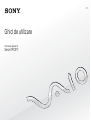 1
1
-
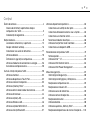 2
2
-
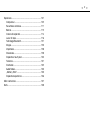 3
3
-
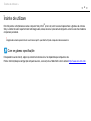 4
4
-
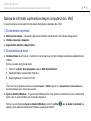 5
5
-
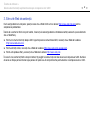 6
6
-
 7
7
-
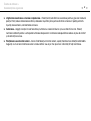 8
8
-
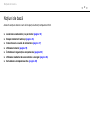 9
9
-
 10
10
-
 11
11
-
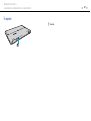 12
12
-
 13
13
-
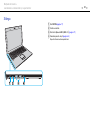 14
14
-
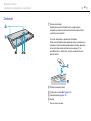 15
15
-
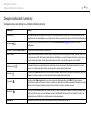 16
16
-
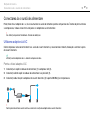 17
17
-
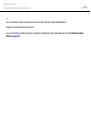 18
18
-
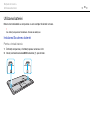 19
19
-
 20
20
-
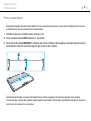 21
21
-
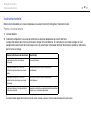 22
22
-
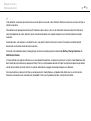 23
23
-
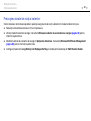 24
24
-
 25
25
-
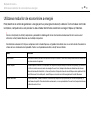 26
26
-
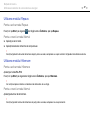 27
27
-
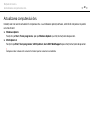 28
28
-
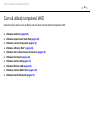 29
29
-
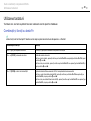 30
30
-
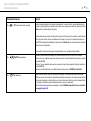 31
31
-
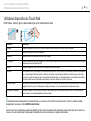 32
32
-
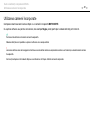 33
33
-
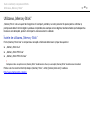 34
34
-
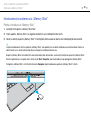 35
35
-
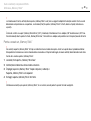 36
36
-
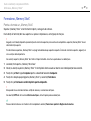 37
37
-
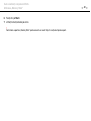 38
38
-
 39
39
-
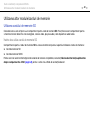 40
40
-
 41
41
-
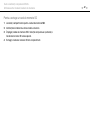 42
42
-
 43
43
-
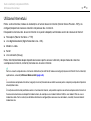 44
44
-
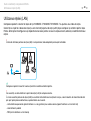 45
45
-
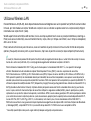 46
46
-
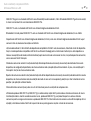 47
47
-
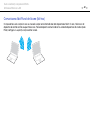 48
48
-
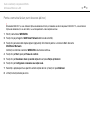 49
49
-
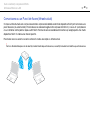 50
50
-
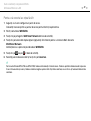 51
51
-
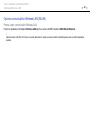 52
52
-
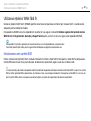 53
53
-
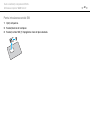 54
54
-
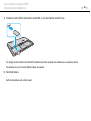 55
55
-
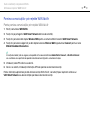 56
56
-
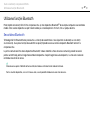 57
57
-
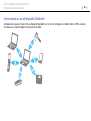 58
58
-
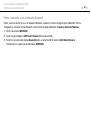 59
59
-
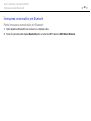 60
60
-
 61
61
-
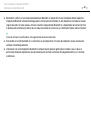 62
62
-
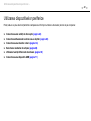 63
63
-
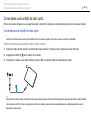 64
64
-
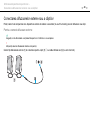 65
65
-
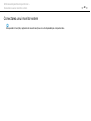 66
66
-
 67
67
-
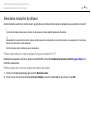 68
68
-
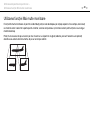 69
69
-
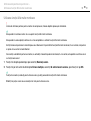 70
70
-
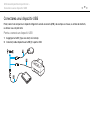 71
71
-
 72
72
-
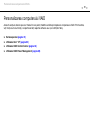 73
73
-
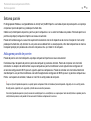 74
74
-
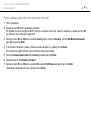 75
75
-
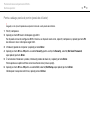 76
76
-
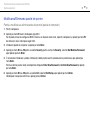 77
77
-
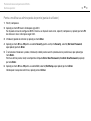 78
78
-
 79
79
-
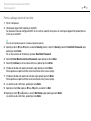 80
80
-
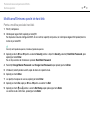 81
81
-
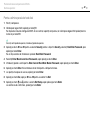 82
82
-
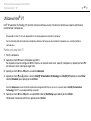 83
83
-
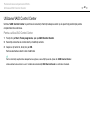 84
84
-
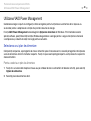 85
85
-
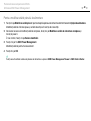 86
86
-
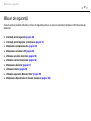 87
87
-
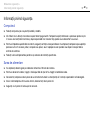 88
88
-
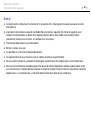 89
89
-
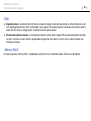 90
90
-
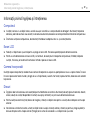 91
91
-
 92
92
-
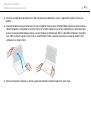 93
93
-
 94
94
-
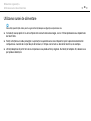 95
95
-
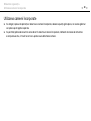 96
96
-
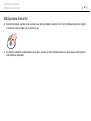 97
97
-
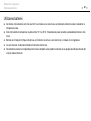 98
98
-
 99
99
-
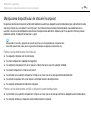 100
100
-
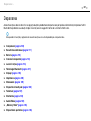 101
101
-
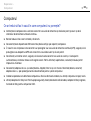 102
102
-
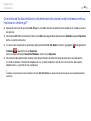 103
103
-
 104
104
-
 105
105
-
 106
106
-
 107
107
-
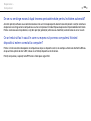 108
108
-
 109
109
-
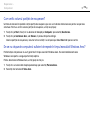 110
110
-
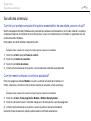 111
111
-
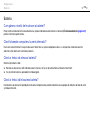 112
112
-
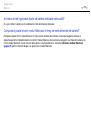 113
113
-
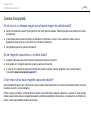 114
114
-
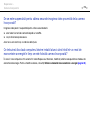 115
115
-
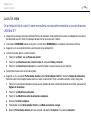 116
116
-
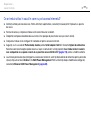 117
117
-
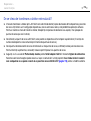 118
118
-
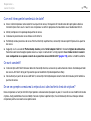 119
119
-
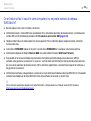 120
120
-
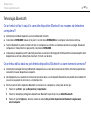 121
121
-
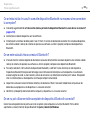 122
122
-
 123
123
-
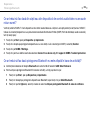 124
124
-
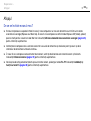 125
125
-
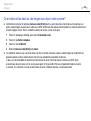 126
126
-
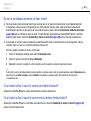 127
127
-
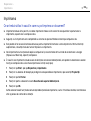 128
128
-
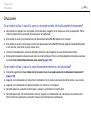 129
129
-
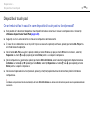 130
130
-
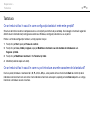 131
131
-
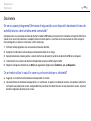 132
132
-
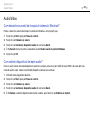 133
133
-
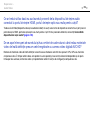 134
134
-
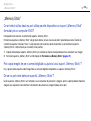 135
135
-
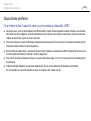 136
136
-
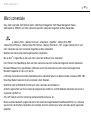 137
137
-
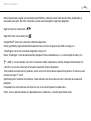 138
138
-
 139
139
-
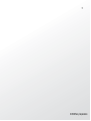 140
140
Sony VPCX11Z6R Instrucțiuni de utilizare
- Tip
- Instrucțiuni de utilizare
Lucrări conexe
-
Sony VGN-TT26XRN Instrucțiuni de utilizare
-
Sony VGN-NS36E Instrucțiuni de utilizare
-
Sony VGN-NS21M Instrucțiuni de utilizare
-
Sony VGN-TT1 Instrucțiuni de utilizare
-
Sony VPCYB2L1R Instrucțiuni de utilizare
-
Sony VPCYB3Q1R Instrucțiuni de utilizare
-
Sony VPCY21A7E Instrucțiuni de utilizare
-
Sony VPCSB2A7R Instrucțiuni de utilizare
-
Sony VPCSA4C5E Instrucțiuni de utilizare
-
Sony VPCSB1C5E Instrucțiuni de utilizare